热门标签
热门文章
- 1基于卷积神经网络(cnn)与支持向量机(svm)结合的猫狗识别_cnn和svm
- 2linux状态栏显示命令,Ubuntu状态栏显示网速CPU
- 3Android、IOS客户端RSA密钥生成_android 公钥
- 4SpringMVC中Controller为什么能够处理并发访问?&Springboot中的定时任务是否会发生阻塞?_springboot controller 并发
- 5自然语言处理: 第十四章Xinference部署
- 67z命令行_7z 命令行
- 7【HTML 标签详解】_html标签
- 8Caused by: java.lang.IllegalStateException: Logback configuration error detected:
- 9第二届安徽省中小学科技竞赛经验交流会暨NOC省赛解读会在肥顺利举办
- 10Java锁_为什么锁占用时间短吞吐量低
当前位置: article > 正文
实现在VMware上克隆系统Ubuntu 18的过程,并修改IP、用户名和主机名_vmware 更改用户名
作者:Gausst松鼠会 | 2024-03-31 06:40:34
赞
踩
vmware 更改用户名
选择选择待克隆的虚拟机,进入克隆界面
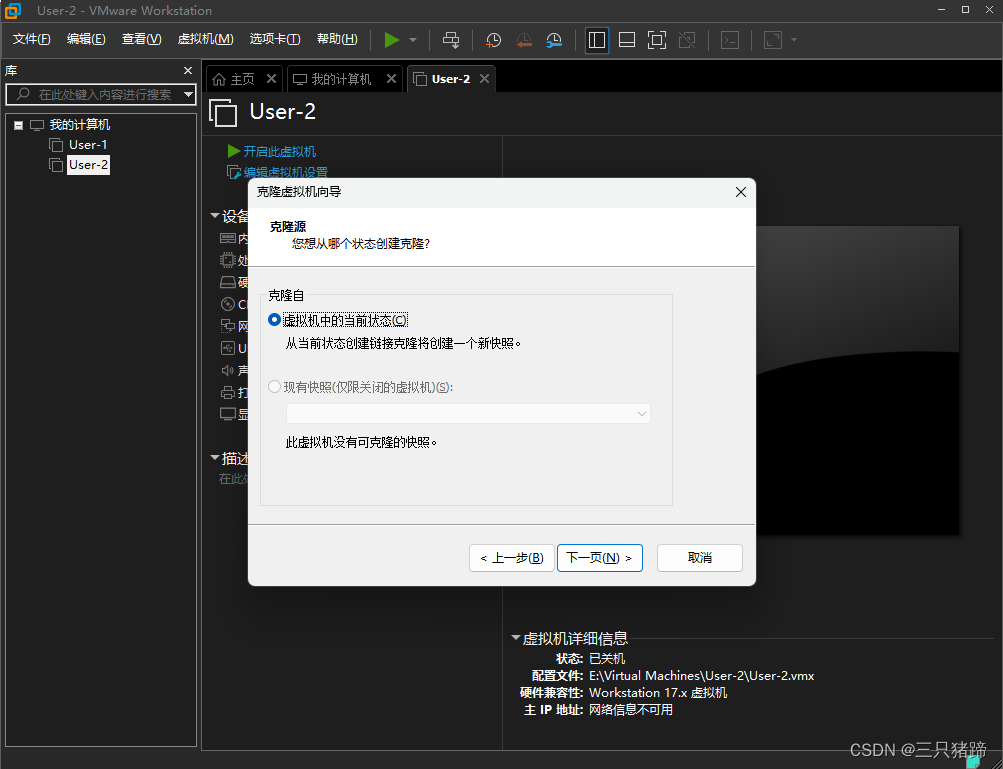
然后下一页
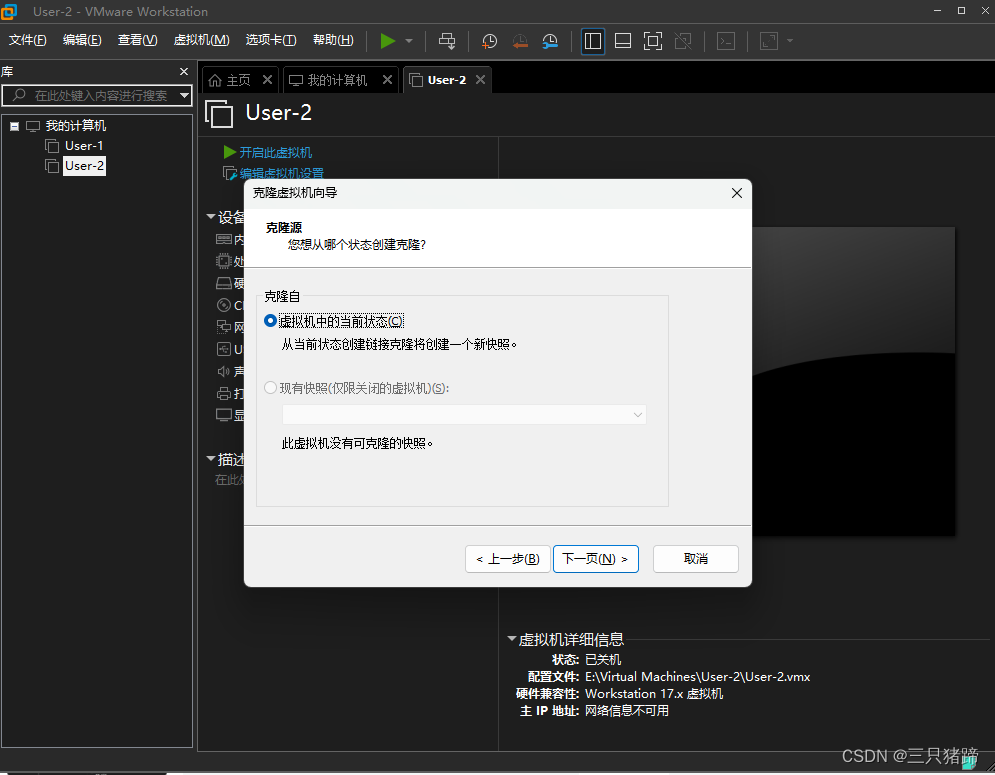
选择创建完整克隆
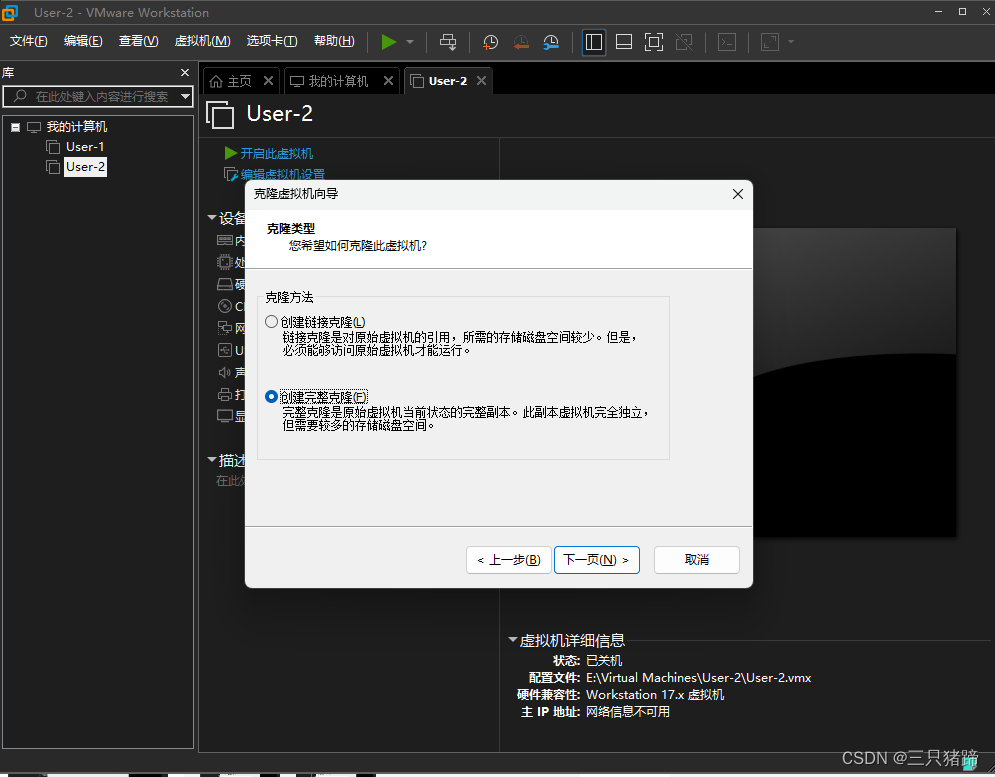
修改虚拟机名称
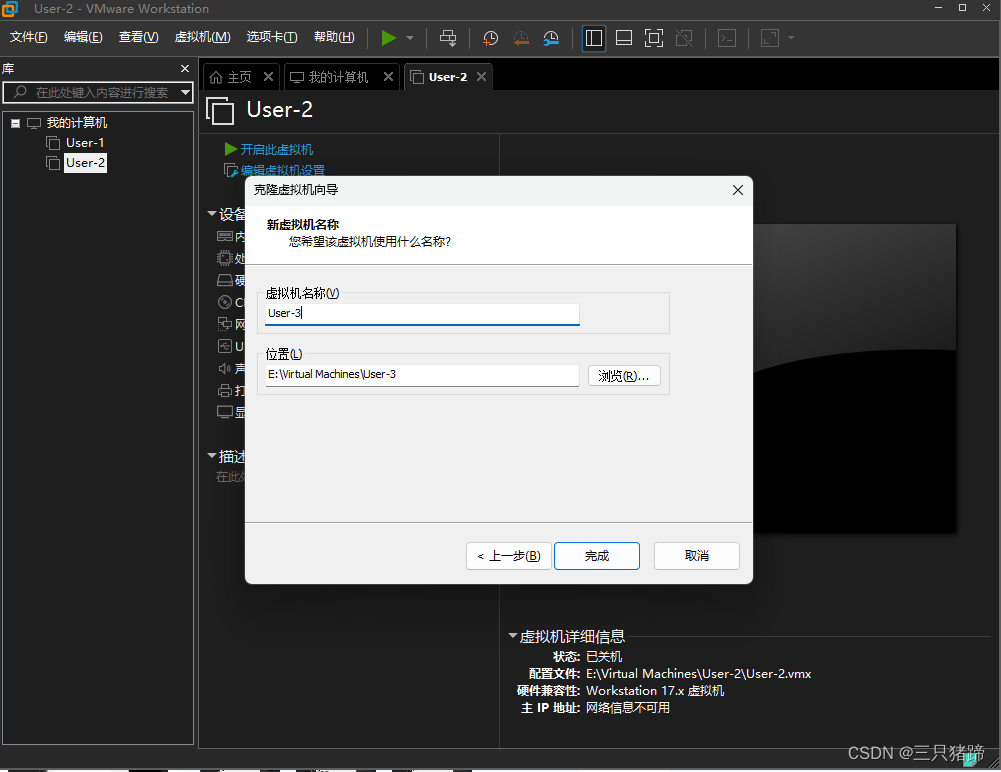
点击完成,然后选择编辑虚拟机设置
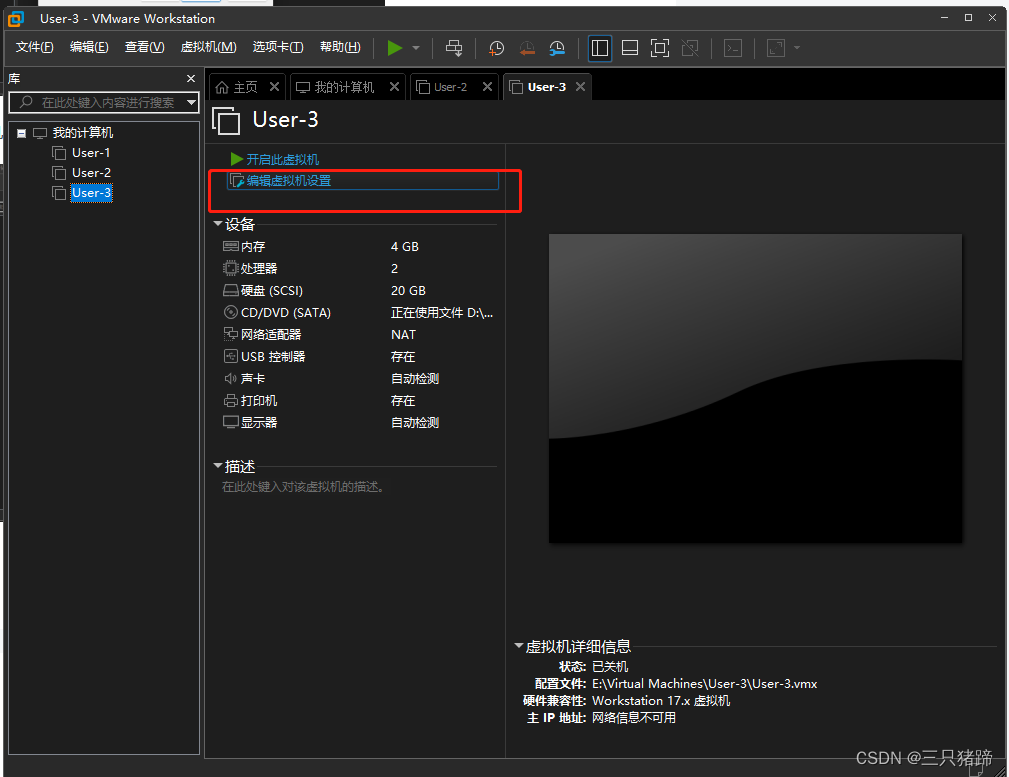
选择网络适配器,然后点击高级
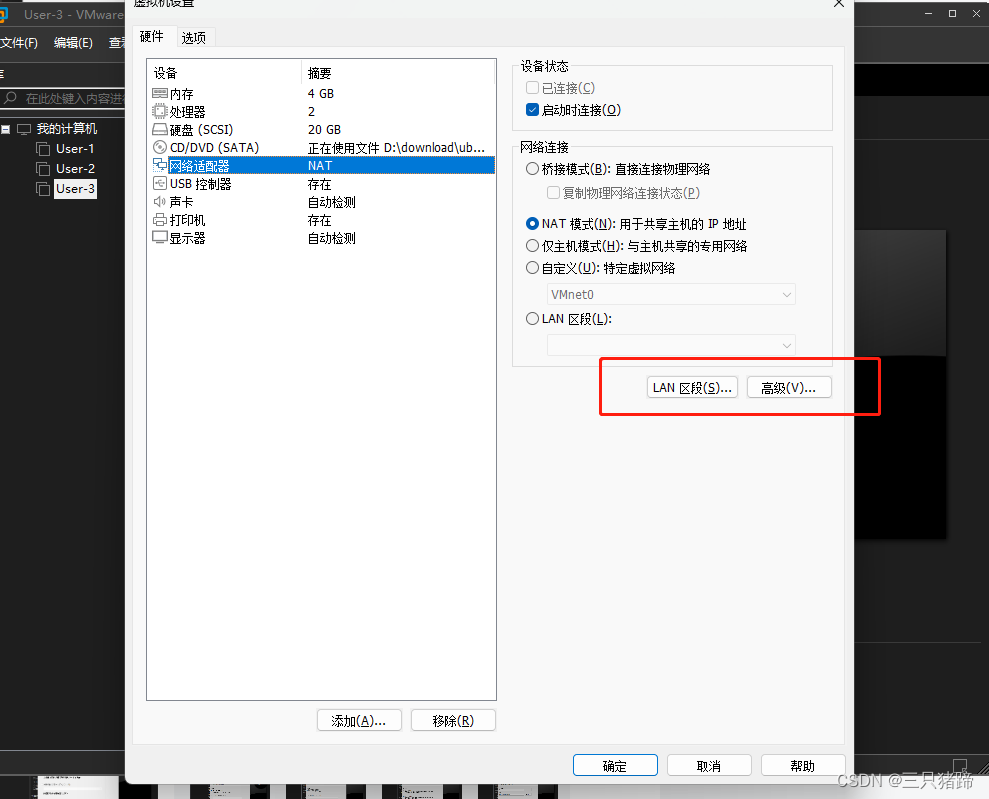
点击生成MAC地址,然后确定
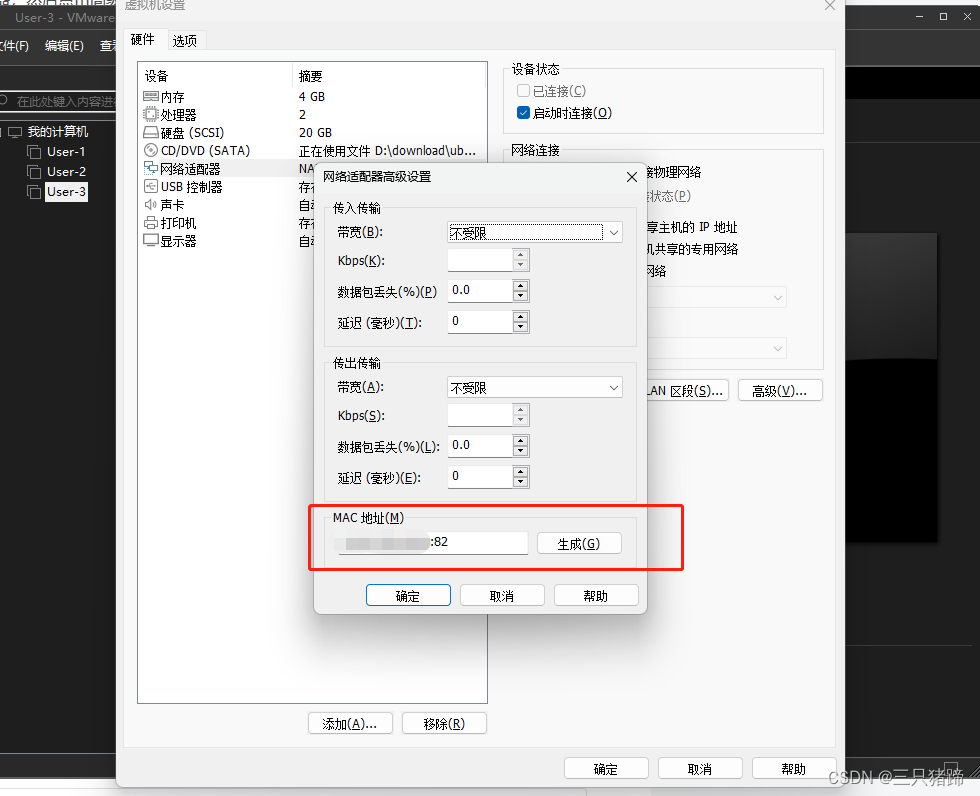
进入Ubuntu系统中,修改IP地址
首先可以使用ifconfig查看下当前IP和复制的克隆系统的IP是否一致,
用sudo gedit 命令打开 01-network-manager-all.yaml 文件,记得备份文件
sudo gedit /etc/netplan/01-network-manager-all.yaml 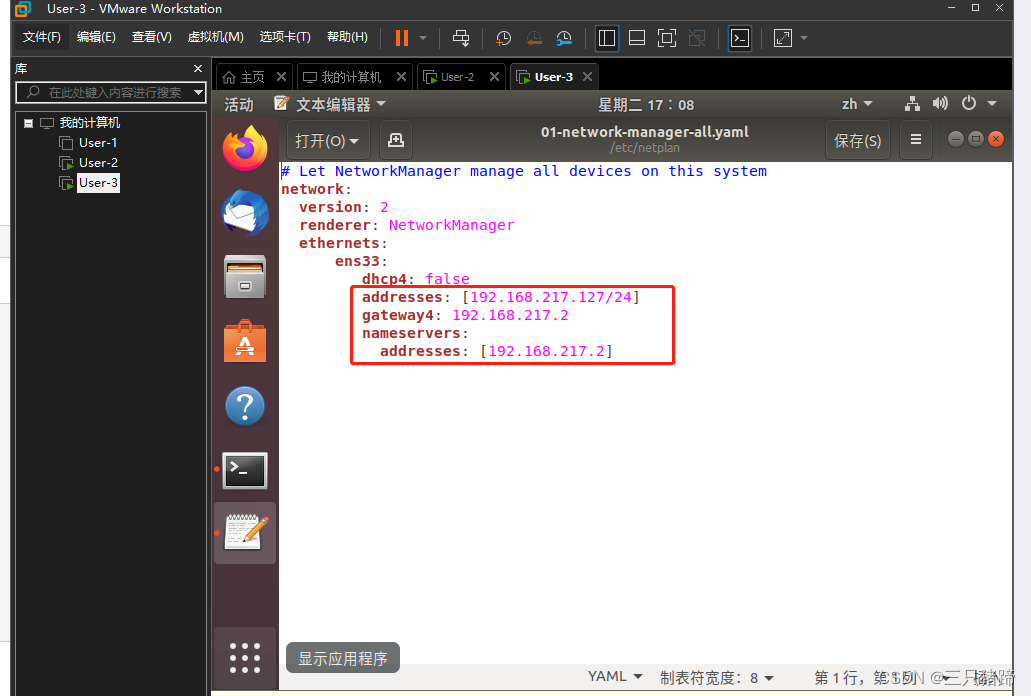
这几个地方是需要改的,可以在虚拟网络编辑器里面查看
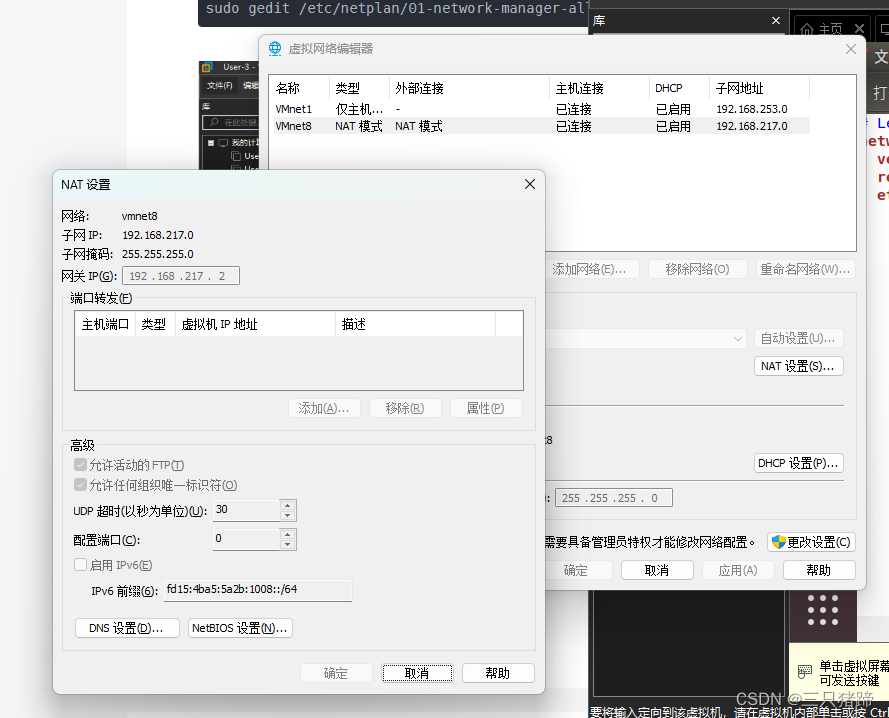
然后执行 sudo netplan apply 命令编译网络配置,
sudo netplan apply可以联网表示已经配置成功了。
下面就可以修改主机名和用户名了
首先修改主机名
vi /etc/hostname
vi /etc/hosts
reboot重启电脑,主机名已经修改了
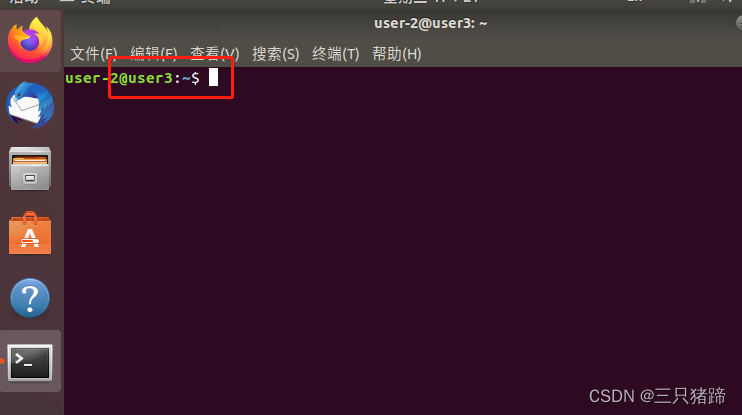
再次修改用户名
先切到root用户下
su将passwd中原用户名修改成新用户名:
vi /etc/passwd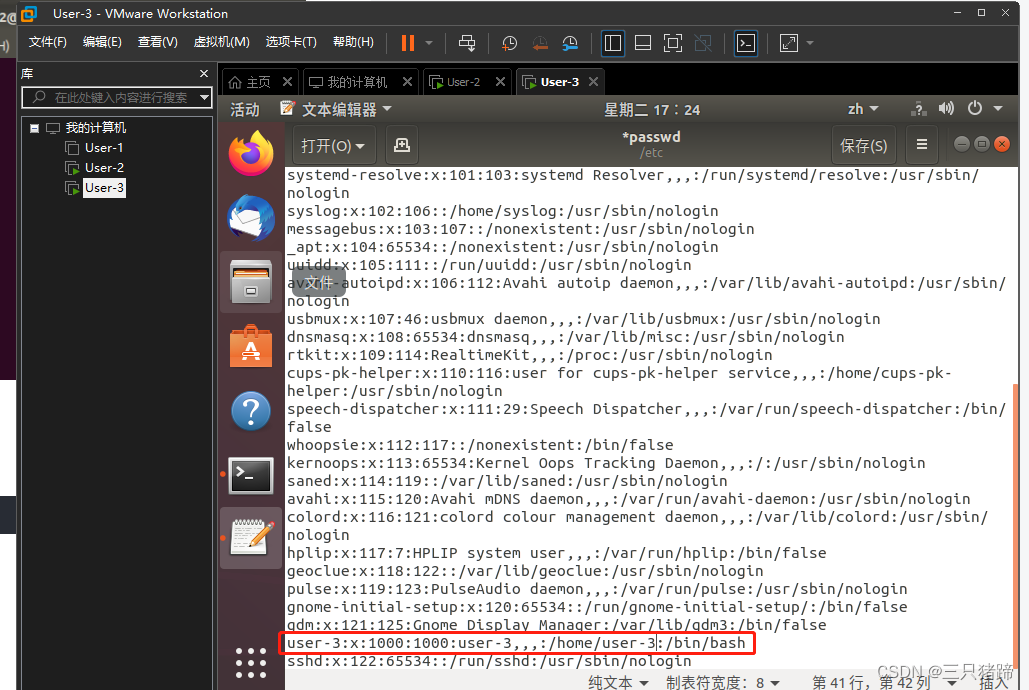
将shadow中原用户名修改成新用户名:
vi /etc/shadow将home目录下用户文件夹名修改为新用户的名:
mv /home/user-2/ /home/user-3修改group文件,将原来的用户名替换成新用户名
vi /etc/group重启机器
reboot已经改好了
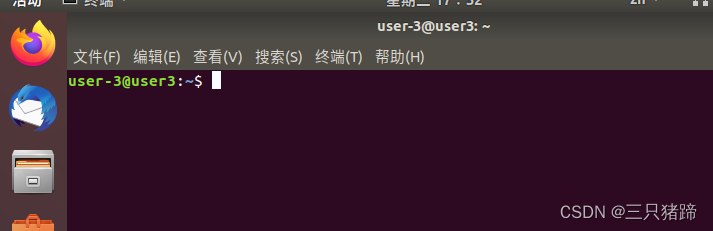
ping下克隆的机器
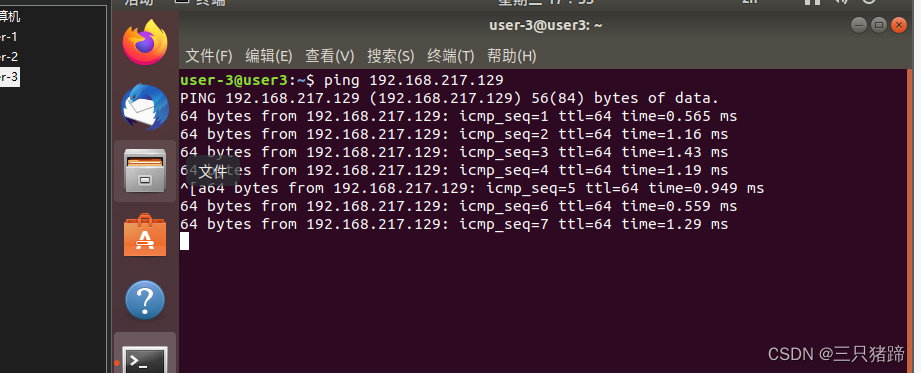
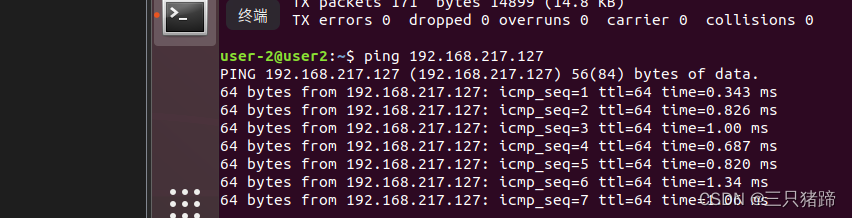
参考文章:
https://blog.csdn.net/qq_34160841/article/details/106886306
https://blog.csdn.net/weixin_56311692/article/details/129006648
声明:本文内容由网友自发贡献,不代表【wpsshop博客】立场,版权归原作者所有,本站不承担相应法律责任。如您发现有侵权的内容,请联系我们。转载请注明出处:https://www.wpsshop.cn/w/Gausst松鼠会/article/detail/343455
推荐阅读
相关标签


